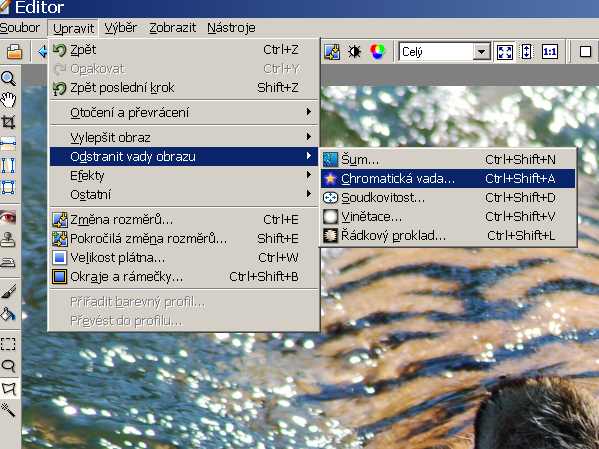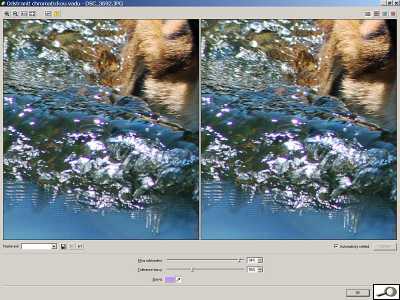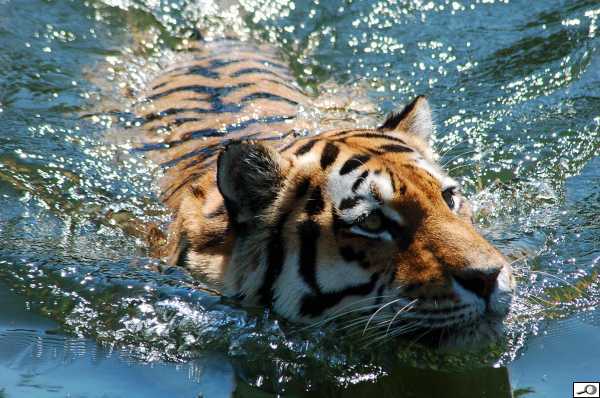| „Posílám Vám fotografii, kterou jsem pořídil v pražské ZOO. Ty fialové odlesky na vodě jsou chyba? V případě že ano, tak jak jim mohu předejít či jak je odstranit v nějakém foto editoru? Mám je i na jiných fotkách, kde je voda a hodně ostré slunce,“ píše náš čtenář Jan Jelínek. Ano, je to známá chyba a lze ji snadno napravit.

 Zvětšený výřez z oblasti vlevo. Zvětšený výřez z oblasti vlevo.
Nejdříve j její identifikaci. Jde o „chromatickou vadu“, takto se obvykle označuje jev, který se vyskytuje u levnějších přístrojů prakticky vždy v okrajových částech snímku, tam, kde je rozhraní tmavého a světlého. Klasická chromatická vada vzniká tím, že světelné vlny různé délky mají jiný index lomu. Pravděpodobně je i zde jedna z příčin tohoto jevu, třebaže se k němu ještě žádný výrobce digitálních fotoaparátů nikdy oficiálně nevyjádřil.
Některé fotoaparáty s horší optikou mají fialové kontury výraznější. Snímek našeho čtenáře byl pořízen přístrojem Nikon D50, tedy zrcadlovkou s velkým čipem, které na tuto vadu obvykle netrpí. Ve světelných odlescích ve vodě však fialové kontury jsou vidět. Tyto odlesky, to je případ, kdy se fialové kontury někdy objevují i uprostřed obrazu. Jsou to vlastně zrcadlové odrazy slunce a světelné rozdíly jsou v těchto místech skutečně extrémní. Předejít se tomu nedá, potud je tedy odpověď na první část otázky našeho čtenáře jednoduchá. Polarizační filtr by mohl zmírnit odlesky, ovšem to není přesně to, o co nám jde – ty odlesky jsou naopak na snímku pěkné, dávají mu dynamiku, svěžest, bez nich by obrázek ztratil hodně na svém půvabu.
Je tedy nutno odstranit skvrny softwarově.
Softwarové odstraňování
Byla by to samozřejmě úmorná práce, odstranit tyto skvrny nějakou pečlivou retuší. snad klonováním – i pak by ale výsledek byl velmi pochybný. Princip metody, kterou se fialové kontury odstraňují, je naštěstí jednoduchý. Je třeba dát obrazovému editoru příkaz, aby vyhledal „vše fialové“ a zbavil ho barevnosti, tedy – převedl ta místa do šedi. Podívejme se, jak to dělá cenově nejdostupnější editor vyšší třídy, editor Zoner Photo Studio 8 (ale dovedou to i nižší verze).
V první fázi si provedeme volný výběr. Nástrojem laso nebo ještě raději polygonové laso (poklepem na levé tlačítko myši si vytváříme jakési kotvy, takže pohodlněji volíme hranici výběru) nejdříve ohraničíme oblast, kde se vada vyskytuje a pak přidáme výběr i na druhé straně tlamy tygra. V tomto konkrétním případě to je zbytečná opatrnost, ale může se stát, že v obraze je skutečně něco fialového a my si nepřejeme ztratit všechnu fialovou barvu. Když nejdřív uděláme výběr, veškeré úkony, které v editoru děláme, se týkají jen oblasti uvnitř výběru a vše, co zůstane vně, nebude úpravou dotčeno. Opakuji, zde je to vcelku zbytečné. Nicméně, často se stává, že další úpravou zasáhneme i příbuzné barvy a pak by bez tohoto opatření bychom mohli obrázek vážně poškodit.
Což je vhodná chvíle k připomenutí, že všechny softwarové úpravy, tedy i tuto, provádíme na kopii původního snímku.
Následuje samotná operace.
Volíme z „pull down menu“ na horní liště volbu upravit -> odstranit vady obrazu -> chromatická vada anebo si funkci otevřeme klávesovou zkratkou Ctrl + Shift + A. Otevře se pracovní okno, kde je třeba mít vpravo zaškrtnutý automatický náhled. Na něm vidíme v reálném čase průběh operace.
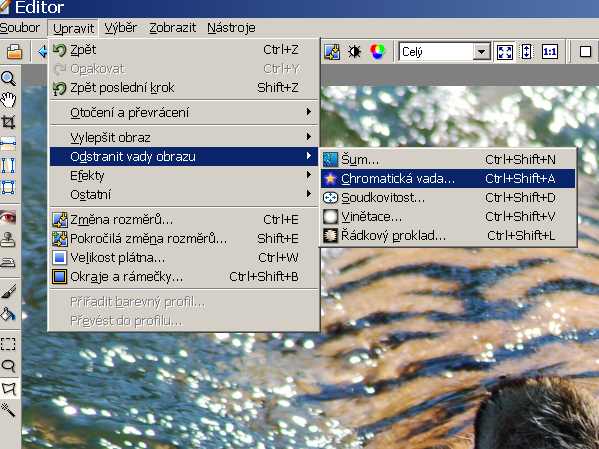
Nejdříve si zvětšíme obraz lupou se znamenám + vlevo nahoře a posuneme kurzorem, který se změnil v ručičku, obraz tak, abychom viděli postiženou oblast. Poté aktivujeme kapátko zcela dole a nabereme střední odstín této fialové barvy. Proto je třeba si obraz dostatečně zvětšit, 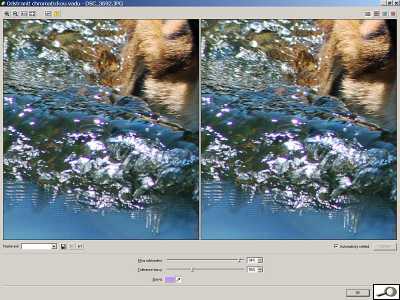 abychom si pohodlně mohli barvu nabrat. Poté, co jsme ji nabrali, uvidíme vzorek nabrané barvy vedle kapátka. Když jsme s výsledkem spokojeni, nezbývá než nastavit dva parametry – toleranci barvy, což je míra příbuznosti ke vzorku, tedy míra, jaké všechny fialové budeme převádět na šedou, a míru odstranění, tedy do jaké míry má fialová zešednout. Na kontrolním obrázku vpravo vidíme v reálném čase výsledek nastavení. Pro lepší přehled je možno velikost obrazu měnit – ostatně, pro větší pohodlí to ani nemusíme dělat tou lupou s plusem nebo mínusem, stačí, máme-li myš s kolečkem – právě toto kolečko ovládá velikost obrazu. abychom si pohodlně mohli barvu nabrat. Poté, co jsme ji nabrali, uvidíme vzorek nabrané barvy vedle kapátka. Když jsme s výsledkem spokojeni, nezbývá než nastavit dva parametry – toleranci barvy, což je míra příbuznosti ke vzorku, tedy míra, jaké všechny fialové budeme převádět na šedou, a míru odstranění, tedy do jaké míry má fialová zešednout. Na kontrolním obrázku vpravo vidíme v reálném čase výsledek nastavení. Pro lepší přehled je možno velikost obrazu měnit – ostatně, pro větší pohodlí to ani nemusíme dělat tou lupou s plusem nebo mínusem, stačí, máme-li myš s kolečkem – právě toto kolečko ovládá velikost obrazu.
To je celkem vše, jsme-li spokojeni, potvrdíme tlačítkem OK, pokud ne, změníme vzorek.
Tento příklad je jednoduchý v tom, že se tu vyskytuje fialová, která nemá žádnou příbuznou nikde v obraze. Tyto fialové kontury se však často vyskytují i ve vegetaci a někdy je ta fialová hodně příbuzná některým odstínům zelené. Proto je třeba v takových případech opatrně nastavovat příbuznost a je nutno pečlivě volit výběr.
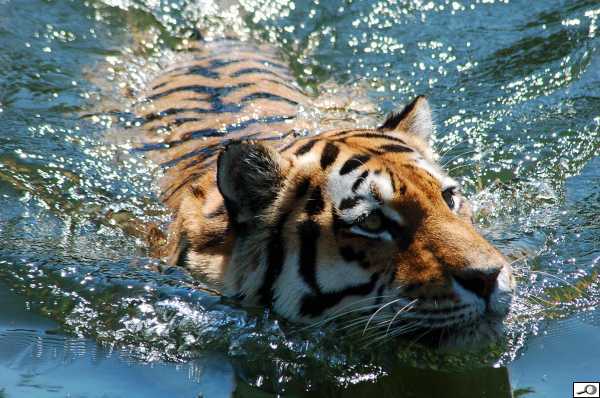
Snímek Jana Jelínka je použit s laskavým svolením autora. |